Inhaltsverzeichnis
Wenn Spieler Black Myth: WuKong starten, erwarten sie ein spannendes Abenteuer in einer mythischen Welt. Doch die Fehlermeldung „Speichern fehlgeschlagen“ kann frustrierend sein.
Aufgrund von dem Fehler kann der Spielfortschritt verloren gehen und müssen Spielen das Spiel vom Anfang an spielen. Der Fehler tritt normalerweise auf, wenn Spieler den Spielstand speichern.
In diesem Artikel haben wir erklärt, wie Sie den Black Myth: WuKong 10007 Fehler „Speichern fehlgeschlagen“ beheben.
Nicht gespeicherte Spieldaten von Black Myth: WuKong wiederherstellen
Bevor Sie den Fehler beheben, können Sie zuerst versuchen, den verlorenen Spielstand wiederherzustellen. Die Datenrettungssoftware EaseUS Data Recovery Wizard wird empfohlen. Das Programm ist leistungsstark aber einfach zu bedienend. Gelöschte, formatierte und aufgrund von anderen Fehlern verlorene Dateien können einfach und schnell wiederhergestellt werden. Wenn der Spielstand von Black Myth Wukong verschwunden sind, kann EaseUS Data Recovery Wizard helfen:
Hauptfunktionen:
- Umfassende Lösungen für die Wiederherstellung: Es hilft Ihnen, Spielstände und alle verlorenen Daten wiederherzustellen, unabhängig vom Dateityp.
- Hohe Erfolgsquote bei der Wiederherstellung: Die Software funktioniert bei Spieledateien, die aufgrund von Abstürzen, Beschädigungen oder unsachgemäßem Speicherzugriff verloren gegangen sind.
- Dateivorschau: Sie können eine Vorschau der Dateien anzeigen, bevor Sie sie wiederherstellen, um sicherzustellen, dass Sie gelöschte Spieledateien auf dem PC wiederherstellen.
Schritt 1. Wählen Sie einen Ordner aus, der nach verlorenen Dateien durchsucht werden soll
Starten Sie EaseUS Data Recovery Wizard. Doppelklicken Sie auf „Ordner auswählen“, um den Speicherort zu durchsuchen, an dem Sie den Ordner verloren haben, und klicken Sie auf „OK“, um den verlorenen Ordner zu scannen.

Schritt 2. Suchen und Vorschau der gefundenen Dateien im verlorenen Ordner
Wenn Sie sich an den Ordnernamen erinnern, geben Sie ihn in das Suchfeld ein, um die verlorenen Dateien schnell zu finden. Öffnen Sie dann den gefundenen Ordner und doppelklicken Sie, um eine Vorschau der gescannten Dateien anzuzeigen. Oder Sie können die Filterfunktion verwenden, um einen bestimmten Dateityp zu finden.

Schritt 3. Den verlorenen Ordner wiederherstellen und speichern
Wählen Sie zuletzt den gewünschten Ordner und die gewünschten Dateien aus, klicken Sie auf „Wiederherstellen“ und wählen Sie einen neuen und sicheren Speicherort auf Ihrem PC oder in einem Cloud-Speicher wie OneDrive, Google Drive oder Dropbox, um die wiederhergestellten Daten aufzubewahren.

Wenn Sie diese Informationen hilfreich finden, teilen Sie sie bitte in den sozialen Medien mit anderen, um ihnen dabei zu helfen, diese gemeinsame Herausforderung zu meistern.
So beheben Sie den Black Myth: WuKong 10007-Fehler „Speichern fehlgeschlagen“ [4 Lösungen]
Nachdem Sie sichergestellt haben, dass Ihre Sicherungsdateien sicher sind, ist es an der Zeit, den Fehler „Black Myth: WuKong 10007 - Speichern fehlgeschlagen“ zu beheben. Dieser Fehler tritt aus verschiedenen Gründen auf, beispielsweise aufgrund von Dateibeschädigungen, Softwarefehlern oder Fehlkonfigurationen in den Spieleinstellungen.
Hier sind vier Methoden, um das Problem zu beheben und Ihre Daten künftig zu schützen:
- Methode 1. Die Integrität der Spieldateien überprüfen
- Methode 2. Grafiktreiber aktualisieren
- Methode 3. Cloud-Speicher deaktivieren
- Methode 4. Das Spiel neu installieren
Lösung 1. Die Integrität der Spieldateien überprüfen
Eine der einfachsten Lösungen zur Behebung des Fehlers besteht darin, die Integrität Ihrer Spieldateien über Ihren Spiele-Launcher zu überprüfen.
Schritt 1. Öffnen Sie Ihren Spiele-Launcher (z. B. Steam, Epic Games).
Schritt 2. Klicken Sie in Ihrer Spielebibliothek mit der rechten Maustaste auf „Black Myth: WuKong“ und wählen Sie „Eigenschaften“.
Schritt 3. Klicken Sie unter der Registerkarte „Installierte Dateien“ auf „Integrität der Spieldateien überprüfen“.
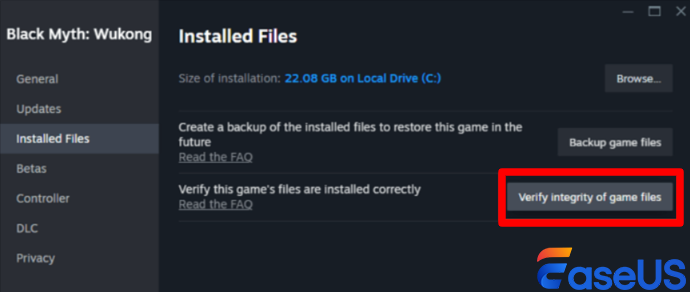
Schritt 4. Warten Sie, bis der Vorgang abgeschlossen ist. Der Launcher scannt Ihre Spieldateien und repariert alle beschädigten Dateien.
Dieser Vorgang stellt sicher, dass alle fehlenden oder beschädigten Dateien wiederhergestellt werden, wodurch das Problem „Black Myth: Wukong wird nicht gespeichert“ behoben wird.
Lösung 2. Grafiktreiber aktualisieren
Veraltete Treiber können die Spieleleistung und die Speicherfunktion beeinträchtigen.
Schritt 1. Drücken Sie „Windows“ + „X“ und wählen Sie „Geräte-Manager“.
Schritt 2. Erweitern Sie „Grafikkarten“.
Schritt 3. Klicken Sie mit der rechten Maustaste auf Ihre Grafikkarte und wählen Sie „Treiber aktualisieren“.
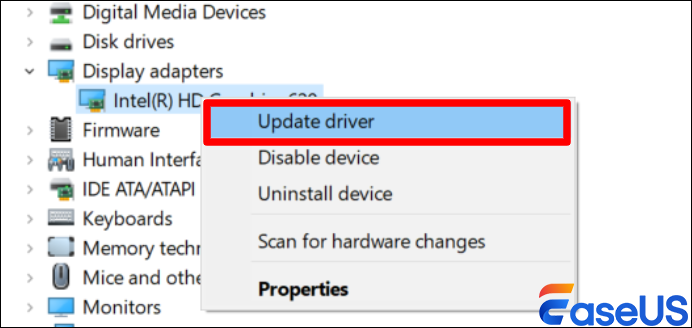
Schritt 4. Wählen Sie „Automatisch nach Treiber suchen“.
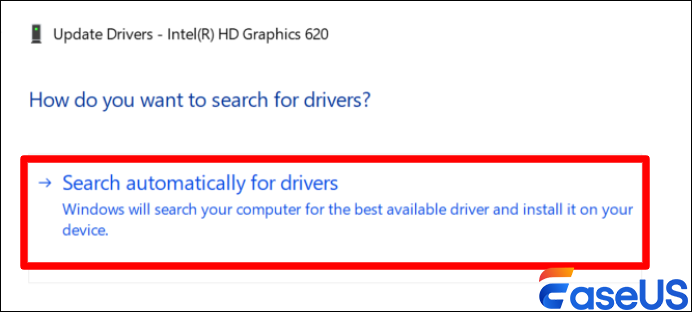
Schritt 5. Installieren Sie alle verfügbaren Updates und starten Sie Ihren Computer neu.
Lösung 3. Cloud-Speicher deaktivieren
Manchmal können Cloud-Speicherfunktionen lokale Speicherungen beeinträchtigen und Fehler wie den Fehler „Black Myth: WuKong 10007 – Speichern fehlgeschlagen“ verursachen.
Schritt 1. Öffnen Sie Ihren Spiele-Launcher und gehen Sie zum Einstellungsmenü.
Schritt 2. Suchen Sie die Optionen zum Speichern in der Cloud (diese können je nach Plattform variieren).
Schritt 3. Deaktivieren Sie die Funktion „Cloud Save“ für Black Myth: WuKong.
Schritt 4. Versuchen Sie, Ihr Spiel erneut zu speichern, um zu sehen, ob das Problem behoben ist.
Durch das Deaktivieren der Cloud-Speicherung wird sichergestellt, dass Ihr Spielfortschritt lokal gespeichert wird. Dadurch werden Konflikte minimiert, die zu Speicherfehlern führen könnten.
Lösung 4. Das Spiel neu installieren
Wenn keine der oben genannten Methoden funktioniert, müssen Sie das Spiel möglicherweise neu installieren. Dadurch können tiefere Probleme mit den Spieldateien behoben werden, die den Fehler verursachen könnten.
Schritt 1. Öffnen Sie „Steam“ oder die Plattform, auf der Sie das Spiel installiert haben.
Schritt 2. Gehen Sie zu Ihrer „Bibliothek“ und suchen Sie „Black Myth: WuKong“.

Schritt 3. Klicken Sie mit der rechten Maustaste auf das Spiel und wählen Sie „Deinstallieren“.
Schritt 4. Bestätigen Sie die Deinstallation und warten Sie, bis der Vorgang abgeschlossen ist.
Schritt 5. Navigieren Sie nach der Deinstallation zu Ihrer Bibliothek und klicken Sie auf „Installieren“, um das Spiel neu zu installieren.
Schritt 6. Sobald die Installation abgeschlossen ist, öffnen Sie das Spiel und prüfen Sie, ob das Problem behoben ist.
Warum kann die Black Myth: WuKong Spieldaten nicht gespeichert werden?
Der schwarze Mythos: Der Fehler „WuKong 10007 – Speichern fehlgeschlagen“ kann aus verschiedenen Gründen auftreten.
- 📃Beschädigte Spieldateien: Dies wird häufig durch unvollständige Installationen, Softwareupdates oder Abstürze verursacht, die Sicherungsdateien oder die Kerndateien des Spiels beschädigen.
- 💢Nicht genügend Speicherplatz: Wenn nicht genügend Speicherplatz vorhanden ist, kann es sein, dass das Spiel keine Sicherungsdateien erstellen oder überschreiben kann. Dies führt zu der Fehlermeldung „Speichern fehlgeschlagen“.
- ☁️Konflikte beim Cloud-Speichern: Konflikte beim Cloud-Speichern können manchmal mit lokalen Speicherständen in Konflikt geraten, was dazu führt, dass der Spielfortschritt nicht richtig gespeichert wird.
- 🗂️Dateisystemfehler: Fehler auf der Festplatte oder im Dateisystem, auf dem das Spiel installiert ist, können ebenfalls zu Speicherfehlern beitragen.
- ⚔️Konflikte mit Software von Drittanbietern: Antivirensoftware oder andere Hintergrundanwendungen können den Speichervorgang des Spiels stören, insbesondere wenn sie das Spiel als verdächtig kennzeichnen.
WEITERE INFORMATIONEN
Immer noch neugierig? Klicken Sie hier, um mehr über die 6 besten Möglichkeiten zum Wiederherstellen verlorener Spieldaten auf PC/Steam/PS4 zu erfahren.
Das Fazit
Das Auftreten des Fehlers „Black Myth: WuKong 10007 – Speichern fehlgeschlagen“ kann frustrierend sein, bedeutet aber nicht das Ende Ihrer Gaming-Reise.
Sie können das Problem beheben, indem Sie die Dateien des Spiels überprüfen, Cloud-Speicher deaktivieren oder das Spiel neu installieren. Wenn Sie Dateien verloren haben, verwenden Sie EaseUS Data Recovery Wizard, um sie wiederherzustellen.
FAQs
In diesem Abschnitt erfahren Sie einige der häufigsten Fragen zum Fehler „Speichern von Black Myth Wukong fehlgeschlagen“.
1. Wie behebt man den Fehler „Nicht genügend Videospeicher“ in Black Myth Wukong?
Um den Fehler „Kein Videospeicher mehr“ in Black Myth: Wukong zu beheben, versuchen Sie Folgendes:
- Verringern Sie die Grafikeinstellungen des Spiels, um den Speicherverbrauch zu reduzieren.
- Aktualisieren Sie Ihre Grafikkartentreiber.
- Schließen Sie Hintergrundanwendungen, um Speicher freizugeben.
- Erhöhen Sie die Größe des virtuellen Speichers.
- Überprüfen Sie die Spieldateien auf Beschädigungen.
2. Wie kann man in Black Myth: WuKong speichern?
Verwenden Sie die automatische Speicherfunktion des Spiels, um Ihren Fortschritt in Black Myth: WuKong zu speichern. Ihr Spiel wird automatisch an bestimmten Kontrollpunkten gespeichert, normalerweise nach wichtigen Ereignissen oder Schlachten.
Rufen Sie das Menü des Spiels zum manuellen Speichern auf und wählen Sie die Speicheroption, wenn diese verfügbar ist. Es ist wichtig, häufig zu speichern, da unerwartete Fehler wie der Fehler „Speichern fehlgeschlagen“ zu Datenverlust führen können. Verwenden Sie Sicherungskopien für zusätzliche Sicherheit.
3. Lösung für den Fehlercode 10007 „Speichern fehlgeschlagen“?
Um den Fehlercode 10007 „Speichern fehlgeschlagen“ zu beheben, versuchen Sie diese Schritte: Stellen Sie zunächst sicher, dass Ihr Spiel und Ihr System aktualisiert sind. Überprüfen Sie, ob ausreichend Speicherplatz und Berechtigungen vorhanden sind. Starten Sie Ihr Spiel und Ihr System neu. Überprüfen Sie die Spieldateien mithilfe der Integritätsprüfungsfunktion Ihrer Plattform, wenn das Problem weiterhin besteht.
Verwenden Sie für fehlgeschlagene Sicherungsdateien EaseUS Data Recovery Wizard, um verlorene Daten wiederherzustellen. Mit diesem Tool können beschädigte oder fehlende Sicherungsdateien effektiv wiederhergestellt werden.
War diese Seite hilfreich?
-
Technik-Freund und App-Fan. Mako schreibe seit März 2016 für die Leser von EaseUS. Er begeistert über Datenrettung, Festplattenverwaltung, Datensicherung, Datenspeicher-Optimierung. Er interssiert sich auch für Windows und andere Geräte. …

20+
Jahre Erfahrung

160+
Länder und Regionen

72 Millionen+
Downloads

4.7 +
Trustpilot Bewertung
TOP 2 in Recovery-Tools
"Easeus Data Recovery Wizard kann die letzte Möglichkeit sein, gelöschte Daten wiederherzustellen und ist dabei sogar kostenlos."

EaseUS Data Recovery Wizard
Leistungsstarke Datenrettungssoftware zur Wiederherstellung von Dateien in fast allen Datenverlustszenarien unter Windows und Mac.
100% Sauber
Top 10 Artikel
-
 Gelöschte Dateien wiederherstellen
Gelöschte Dateien wiederherstellen
-
 USB-Stick wiederherstellen
USB-Stick wiederherstellen
-
 SD-Karte reparieren
SD-Karte reparieren
-
 Papierkorb wiederherstellen
Papierkorb wiederherstellen
-
 Festplatte wiederherstellen
Festplatte wiederherstellen
-
 USB wird nicht erkannt
USB wird nicht erkannt
-
 RAW in NTFS umwandeln
RAW in NTFS umwandeln
-
 Gelöschte Fotos wiederherstellen
Gelöschte Fotos wiederherstellen
-
 Word-Dokument wiederherstellen
Word-Dokument wiederherstellen
-
 Excel-Dokument wiederherstellen
Excel-Dokument wiederherstellen
 February 17,2025
February 17,2025



